شرح بالصور كيفية إنشاء حساب ديسكورد Discord وضبط الاعدادات الخاصة بحسابك على دسكورد لتتمكن من تسجيل الدخول اليه وبدء التواصل مع الآخرين.

ديسكورد Discord هو إحدى مواقع وبرامج التواصل الإجتماعى عبر الانترنت. والذي يستخدم بشكل كبير بين عشاق الألعاب الإلكترونية لما يوفره من اتصال مباشر بين المستخدمين سواء بالصوت او بالفيديو او حتى بالكتابة النصية. ما يساعد مستخدمي الالعاب من التواصل مع بعضهم بالدردشة الصوتية اثناء اللعب.
كما لا يقتصر ديسكورد Discord على مستخدمى الالعاب فقط. فيمكن لجميع الاشخاص استخدامه للتواصل مع الآخرين من خلال المكالمات الصوتية ومكالمات الفيديو والرسائل النصية. كما يمكنك تبادل الوسائط والملفات فى المحادثة. بالاضافة الى امكانية الانضام الى المجموعات العامة فى المجالات التى تفضلها ومتابعة الرسائل والتواصل مع الاعضاء بداخلها.
يمكنك استخدام ديسكورد من خلال متصفح الويب الخاص بك عبر موقع ديسكورد، او من خلال برنامج ديسكورد للكمبيوتر، او تطبيق ديسكورد للهواتف سواء على الاندرويد والآيفون. كل ما تحتاجه لبدء استخدام دسكورد هو انشاء حساب Discord مجانا كما سنوضح فى هذة المقالة. ثم تسجيل الدخول فى ديسكورد والعثور على المجموعات فى المجالات المفضلة لديك والانضمام اليها. هيا الان نتعرف على خطوات انشاء حساب دسكورد جديد بكل سهولة.
خطوات إنشاء حساب ديسكورد Discord على الكمبيوتر
سنوضح الان خطوات انشاء حساب ديسكورد عبر الموقع الرسمي الخاص به ، والتى يمكنك تطبيقها على جميع انواع الاجهزة عبر متصفح الانترنت. ويمكنك فى اى وقت تنزيل تطبيق ديسكورد الخاص بنظام جهازك "ان اردت ذلك" وتسجيل الدخول الى حسابك من خلال التطبيق. او يمكنك انشاء حساب ديسكورد من خلال التطبيق على الهواتف ،ستجد الشرح فى بالتمرير الأسفل.
1. ادخل الى رابط التسجيل فى ديسكورد من خلال متصفح الويب : discord.com
2. قم بملأء البيانات الخاصة بحسابك. الايميل واسم المستخدم الذي تريده وكلمة سر وتاريخ ميلادك.
3. انقر على زر متابعة Continue.
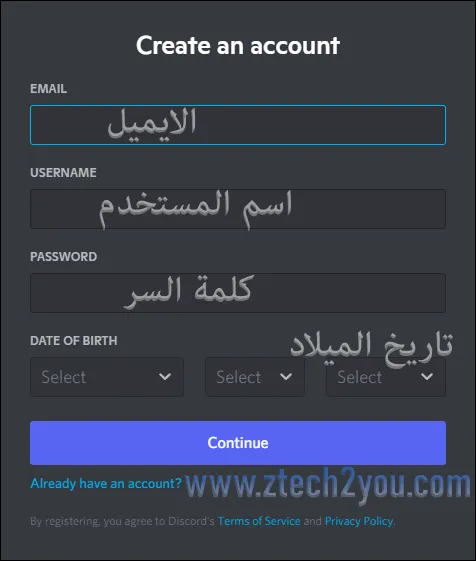
4. سينتقل بك للنافذة التالية للتحقق انك مستخدم حقيقى. انقر على زر التحقق واتبع السؤال الذي سيظهر لك، مثل التحديد على صور شيء معين من مجموعة صور يعرضها لك.

بعد ذلك، ستظهر لك نافذة لإنشاء سيرفر او خادم خاص بك. قد لا تكون بحاجة اليه فى الوقت الحالى. لذا ، انقر على زر تخطى او اغلاق النافذة، لنستكمل انشاء الحساب. وسنوضح فى مقالة اخرى كيف تنشيء سيرفر ديسكورد خاص بك بالتفصيل وجعل اصدقائك او متابعينك ينضموا اليه.

الان، لإكمال عملية إنشاء حساب دسكورد. اذهب الى البريد الالكترونى الذي انشأت به الحساب وستجد رسالة من ديسكورد بها زر التحقق من الايميل ، انقر عليه ليتأكد ان الايميل الذى سجلت به خاص بك وتتمكن من استخدام جميع ادوات ديسكورد.

بهذا تكون قد انتهيت من جميع خطوات انشاء حسابك فى ديسكورد واصبح جاهز للاستخدام. يمكنك الان تنزيل تطبيق ديسكورد على جهازك سواء للكمبيوتر او الاندرويد او الآيفون وتسجيل الدخول بإستخدام حسابك الذي انشأته للتو. وفى مقالات اخرى سنوضح لك كل شيء عن ديسكورد وكيفية استخدامه.
خطوات إنشاء حساب ديسكورد Discord على الاندرويد والآيفون
- افتح تطبيق ديسكورد على هاتفك الاندرويد او الآيفون.
- انقر على زر التسجيل Register.
- اختر التسجيل بواسطة الايميل Email. "يمكنك التسجيل بواسطة رقم الهاتف ان اردت ذلك".
- ادخل الايميل الخاص بك ثم اضغط Next.
- اكتب اسم المستخدم الذى تريده لحسابك، ثم ادخل كلمة سر لحسابك واضغط التالي Next.
- حدد تاريخ ميلادك ثم اضغط انشاء حساب Create an account.
- الان، تأتى الي خطوة التحقق انك لست ريبوت. اضغط على زر Verify وحدد على الصور التى يسأل عنها ثم اضغط تحقق.
- بعد ذلك سينتقل بك لنافذة العثور على اصدقاء. انقر على زر تخطى فى الاعلى Skip.

يتبقى لك الان خطوة اخيرة لتكتمل عملية انشاء حسابك فى الديسكورد. وهى الذهاب الى بريدك الالكترونى وستجد رسالة من ديسكورد بها زر التحقق انك مالك هذا الايميل تضغط عليه ليتم التحقق.
بهذة الخطوات تكون انتهيت من انشاء حساب ديسكورد discord من خلال تطبيق ديسكورد للهواتف الذكيه. ان كنت مهتماً بالديسكورد فتابع دائماً قسم [ Discord ] على الموقع للاطلاع على جميع الشروحات التى نقدمها عنه. ولا تنسي متابعتنا على وسائل التواصل ليصلك كل جديد.

